dann schreiben Sie Ihre Bewertung
iCareFone - Kostenloses iOS Backup-Tool & Einfacher Datenmanager
iOS-Daten mit wenigen Klicks sichern/übertragen/wiederherstellen/verwalten
iOS-Daten einfach sichern/verwalten
iOS-Daten einfach sichern und verwalten
Die neue Betriebssystem-Version iOS 17/18/26 wird von der Apple-Gemeinde mit Sehnsucht erwartet. Denn sie bringt zahlreiche Neuheiten und Verbesserungen. Wer nicht bis im Herbst warten mag, kann sich die «Public Beta» besorgen: Die Beta-Test-Version, die Apple für die Öffentlichkeit freigegeben hat. Beta-Tests helfen den Herstellern, Fehler frühzeitig zu entdecken und vor dem offiziellen Launch-Termin auszumerzen.
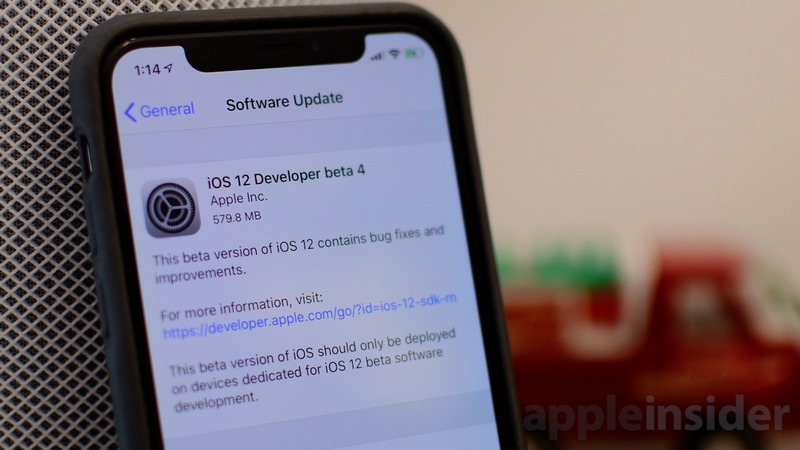
(Bild von: appleinsider)
Was du wissen musst, wenn du Beta-Versionen installierst
Beta-Versionen sind «unfertige», noch nicht ausgereifte Versionen der Software. Das bedeutet:
Achtung: Wenn du die Beta-Version installiert hast, kannst du dein iPhone nicht mit iTunes synchronisieren. Denn Apple rüstet iTunes normalerweise nicht bereits für Beta-Tests auf, sondern aktualisiert die Software erst beim finalen Release des neuen iOS.
Bevor du eine Beta-Version des iOS 17/18/26 installierst, solltest du ein lokales Backup deines iPhones erstellen. Ein normales Backup über iCloud reicht nicht. Denn es ist durchaus möglich, dass das iCloud-Backup später nicht mehr zurückgespielt werden kann.
Um ein lokales Backup zu speichern, gehst du wie folgt vor:
Oder kannst du deine Gerätdateien mit Tenorshare iCareFone einfacher als die obige Methode verwenden.
Nun musst du deine Apple-ID für die Public Beta registrieren. Dazu rufst du direkt mit deinem iPhone die Betaprogramm-Website von Apple auf (hier: https://beta.apple.com/sp/de/betaprogram/)
Du registrierst dich mit deiner Apple-ID und deinem Passwort. Das sind die gleichen Angaben, die du auch für den App-Store und die iCloud verwendest.
Wenn du dich zum ersten Mal für eine Beta anmeldest, zeigt dir Apple noch die Lizenzvereinbarung an. Diese musst du mit «Annehmen» akzeptieren, bevor es weitergeht. Mit dieser Anmeldung kannst du nicht nur am Beta-Test für das iOS 17/18/26 teilnehmen, sondern gleich auch noch für macOS und tvOS. Deshalb beschreibt Apple währender der Anmeldung auch die Aktivierung dieser übrigen Beta-Versionen. Du wählst hier aber iOS 17/18/26.
Unter dem Titel «Beginnen» steht ein blauer Link «registriere dein iOS-Gerät». Dort tippst du drauf. Als Erstes schlägt dir Apple vor, ein Backup zu erstellen. Dies hast du aber bereits getan; deshalb kannst du diesen Abschnitt gleich wegscrollen und zu Schritt 2 gehen: «Profil laden». Dort klickst du auf den entsprechenden Button «Profil laden».
Natürlich poppt dann auch gleich eine Warnmeldung auf: «Diese Website versucht, Einstellungen zu öffnen, um dir ein Konfigurationsprofil zu zeigen. Darf sie das?».
Ja, sie darf.
Nun wirst du zu den Systemeinstellungen geleitet, wo du das «iOS Beta Software Profile» installieren kannst. Dazu klickst du oben rechts auf «Installieren». Wie üblich, wirst du noch aufgefordert, den Entsperrcode des Gerätes zu betätigen und die Nutzungsbedingungen zu akzeptieren. Nach einem Neustart bist du bereit:
Öffne die Einstellungs-App (Zahnrad-App) und gehe auf Allgemein – Softwareupdate. Dort findest du die aktuelle Beta. Tippe auf «Laden und installieren», betätige den Entsperrcode und akzeptiere die Bestimmungen.
Nun bist du ein Beta-Tester! Apple erfährt gerne von dir, was du von der Beta-Version hältst. Und wenn ein neues Release der Beta herauskommt, wirst du automatisch informiert. Du kannst das neue Release wie üblich über Einstellungen – Allgemein – Softwareupdates installieren.
Viel Spaß beim Beta-Testen!
dann schreiben Sie Ihre Bewertung
Von Johanna Bauer
2025-12-11 / iOS 12 Tipps
Jetzt bewerten!